Les métiers de l'escalade sont toujours un travail difficile. La recherche de matériaux, l'exploitation minière, la collecte d'herbes, sont parfois des tâches fastidieuses.

Il existe des modules complémentaires qui nous facilitent grandement certaines de ces tâches.
Aujourd'hui, je vais parler d'un addon que je considère essentiel: Cueilleur. Si vous êtes mineur ou herboriste, lorsque vous aurez fini de lire ce guide, vous vous demanderez comment vous pourriez vivre sans Gatherer. Les ingénieurs ont également une aide pour trouver les nuages de gaz.
Tout d'abord, téléchargez-le et installez-le:
Nous allons également télécharger un plugin appelé GathererDB_Wowhead
REMARQUE: Comme ce plugin date de février, il apparaîtra pour le wow comme un ancien accessoire, donc pour pouvoir l'utiliser, la case "Charger les anciens accessoires" doit être cochée dans le jeu.
Nous le ferons sur l'écran de sélection des personnages, cliquez sur le bouton Accessoires et ci-dessus nous verrons la possibilité de cocher cette case. Nous le marquons et nous pouvons utiliser le plugin. ( Grâce à jarel pour la contribution de ces informations)
Opération
La pire chose à propos de l'exploitation minière ou de la botanique est de ne pas savoir où extraire ou collecter des choses. Gatherer nous fournit des informations précieuses à cet égard.
Cela nous dira où nous devons aller, car grâce au plugin que nous avons téléchargé, nous avons une base de données avec ALL les nœuds (minerai, plantes et quelques autres choses) du jeu connus à ce jour.
Il ne nous dira pas s'ils sont actifs, c'est-à-dire qu'il ne nous dira pas si nous pouvons extraire ou ramasser l'herbe à ce moment-là, mais il nous dira où se trouve un minerai ou une herbe. La conséquence d'avoir cette information est que nous ne dériverons plus en regardant sans but, maintenant nous savons où aller et nous perdrons moins de temps. Intéressant, non? Eh bien, il y en a encore plus.
Voyons comment configurer l'addon.
La première nouveauté que nous verrons, c'est une nouvelle icône sur la mini-carte verte et avec des couleurs. Lorsque vous faites un clic droit dessus et une fenêtre s'ouvrira, avec la liste des nœuds (nœuds = coutures, herbes, coffres), nous allons l'ignorer et nous allons nous concentrer sur la configuration.
On clique sur le bouton Config 
Une fenêtre de configuration s'ouvre avec de nombreuses options, on y va par étapes et lentement, pour ne pas se confondre.
Les options dont nous disposons sont:
Options de base
- Profils: Configurer un profil spécifique pour chaque personnage spécifique
- Général: Configurez généralement les informations que nous verrons
- Minicarte: Configurer la façon dont nous verrons les informations sur la mini-carte et la position de l'icône
- Partage: Configurer la manière dont nous partagerons les informations et les messages que nous verrons
- Mines: Configurez les récifs que l'addon nous montre
- Herboristerie: Configurez les herbes que l'addon nous montre
- Trésor: Configurer les coffres et autres conteneurs que l'addon nous montre
- À propos : Informations sur l'auteur et la version de l'addon
Extensions
- Base de données: Pour télécharger la base de données depuis la page Wowhead.com
- HUD : Configurer le plugin d'affichage tête haute (nous en reparlerons plus tard)
Creusons un peu plus loin.
Je vais sauter la section Profils puisque vous saurez maintenant que j'essaye toujours de vous enseigner les bases et les principes de base de chaque addon. Expliquer cette section, c'est entrer beaucoup dans l'ail et j'aimerais avoir plus d'espace pour les bases.
Section générale
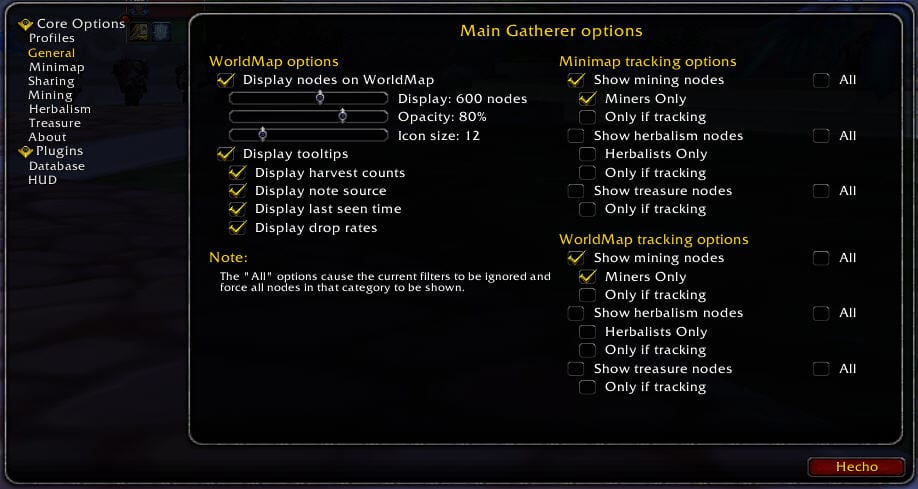
Voici 3 sections, nous allons les expliquer.
Options de WorldMap
- Afficher les nœuds sur WorldMap: Nous le marquons si nous voulons que l'addon nous montre les nœuds sur la carte
Nous voyons 3 barres, la première nous permet de configurer le nombre de nœuds que nous verrons. Le second nous permet de configurer l'opacité (ou la transparence) des icônes que nous verrons. Et le troisième nous permet de configurer la taille de l'icône.
- Afficher les bouts de dents: Nous le marquons si nous voulons des informations supplémentaires lorsque nous survolons un nœud.
Dans l'info-bulle, nous pouvons voir les informations suivantes:
- Afficher le nombre de récoltes: Il nous indique combien de fois nous avons collecté ce nœud.
- Afficher la source de la note: Il indique la source des données (dans notre exemple, parce que nous avons téléchargé une base de données, cette source sera toujours Wowhead)
- Afficher l'heure de la dernière consultation: Il indique la dernière fois que nous avons collecté ce nœud.
- Afficher les taux de chute: Il nous dit ce que nous pouvons collecter à partir de ce nœud et avec quelle moyenne.
Options de suivi de la mini-carte
Ici, nous configurons ce que nous allons voir sur la mini-carte. Il y a 3 sections qui sont identiques.
- Afficher les nœuds de minage: Nous le marquons si nous voulons voir les veines. De plus, nous pouvons cocher la case Tous si nous voulons voir tous les types de coutures.
Nous marquons Mineurs seulement si nous voulons que l'addon montre les veines uniquement aux mineurs. Sans ce métier, vous ne verrez rien.
Nous marquons Seulement si suivi si nous voulons voir les veines uniquement lorsque nous utilisons des oligo-éléments sur la mini-carte.
- Afficher les nœuds d'herboristerie: Nous le marquons si nous voulons voir les herbes. Cochez la case Tous si nous voulons voir tous les types d'herbes.
Nous marquons Mineurs seulement si nous voulons que l'addon montre les herbes uniquement aux botanistes. Sans ce métier, vous ne verrez rien.
Nous marquons Seulement si suivi si nous voulons voir les herbes uniquement lorsque nous utilisons le suivi des herbes sur la mini-carte.
- Afficher les nœuds du trésor: Nous le marquons si nous voulons voir des conteneurs. Cochez la case Tous si nous voulons voir tous les types de conteneurs.
Nous marquons Seulement si suivi si nous voulons voir les conteneurs uniquement lorsque nous utilisons les conteneurs de piste sur la minicarte.
Options de suivi WorldMap
Ici, nous configurons ce que nous allons voir sur la carte du monde. Il comporte également 3 sections et elles sont configurées de la même manière que dans la section précédente.
Section mini-carte
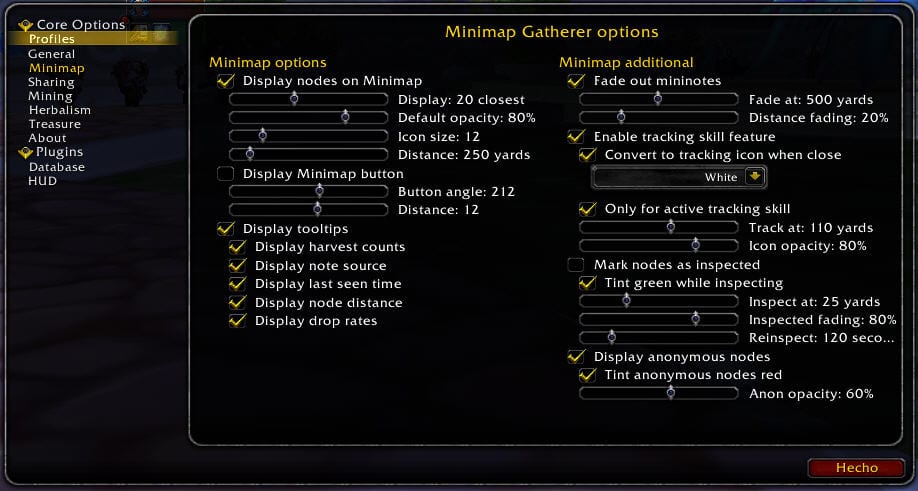
Nous avons trouvé 2 sections, voyons quoi en faire.
Options de minicarte
- Afficher les nœuds sur la minicarte: Si nous cochons cette case, nous verrons les icônes des nœuds sur la mini-carte
Il y a 4 barres de défilement avec lesquelles nous allons configurer:
Afficher: XX le plus proche. Il nous montre les nœuds les plus proches, où le nombre à afficher sera celui indiqué en »XX«.
Opacité par défaut: Pour configurer l'opacité des icônes.
Taille de l'icône: Pour configurer la taille de l'icône (en pixels).
Distance: Pour définir la distance minimale à laquelle les icônes commenceront à apparaître.
- Afficher le bouton Minimap: Si nous le marquons, nous verrons l'icône de l'addon sur la minicarte
Il y a 2 barres de défilement avec lesquelles nous allons configurer la position de l'icône:
Angle du bouton: Pour configurer l'angle de l'icône, cela nous permet de la déplacer en cercle.
Distance: Pour définir la distance de l'icône au moyen du diamètre du cercle.
- Afficher les info-bulles: Si nous le marquons, cela nous donnera plus d'informations dans la pointe des dents.
Il a les mêmes options que dans la pointe des dents de la section précédente plus l'ajout de:
Afficher la distance des nœuds: Si nous le marquons, cela nous informe de la distance entre les nœuds.
- Minicarte supplémentaire: Dans cette section, nous n'allons rien expliquer, commentez simplement que nous le laissons tel qu'il est configuré par défaut.
Section de partage
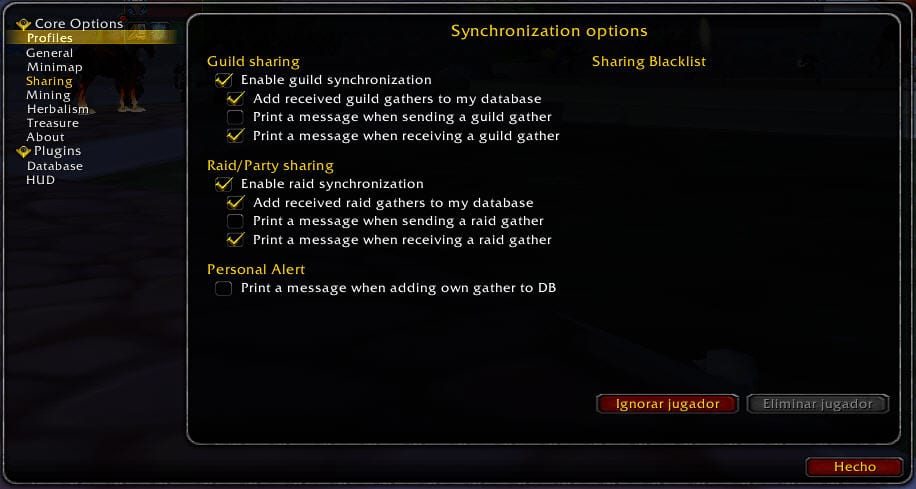
Cette section était la plus importante de l'addon, avant l'arrivée du plugin GathererDB_Wowhead.
Il permet l'échange d'informations avec d'autres collègues. Nous pouvons envoyer et recevoir des informations à tous les compagnons de guilde ou de gang / gang qui utilisent Gatherer.
Autrement dit, lorsque nous collectons un nœud, que ce soit pour extraire, piller un coffre ou ramasser de l'herbe, nous envoyons la position exacte de ce nœud à tous ceux qui utilisent Gatherer. Comme vous pouvez l'imaginer, avant l'existence du plugin, cette fonctionnalité était très utile. L'addon permet également le transfert d'une partie ou de la totalité de la base de données entière. Depuis que nous avons téléchargé le plugin, nous ne sommes pas intéressés à expliquer comment utiliser cette fonctionnalité d'échange de base de données.
Sections Mines, Herbalis et Trésor
Dans ces 3 sections, nous marquons les nœuds que nous voulons voir.
Si nous avons marqué l'option Tous dans la section correspondante de la section Général l'addon ne prendra pas en compte ce que nous avons marqué dans ces sections.
Section base de données
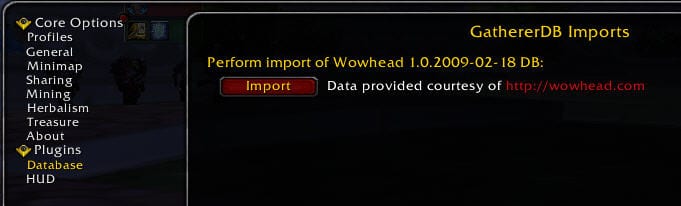
Voici une partie importante du guide.
C'est dans cette section que nous allons importer la base de données depuis la page Wowhead. Cette base de données est énorme et contient tous les nœuds connus à ce jour (bien qu'elle semble ancienne puisqu'elle date du 18 février de cette année, à cette date, tous les nœuds du Norfendre étaient déjà connus).
Pour télécharger la base de données, il suffit de cliquer sur le bouton L’ que nous voyons dans la fenêtre. Il ne faut pas arrêter le téléchargement ou fermer la fenêtre tant que le téléchargement dure, ce qui est d'ailleurs assez rapide.
Section HUD
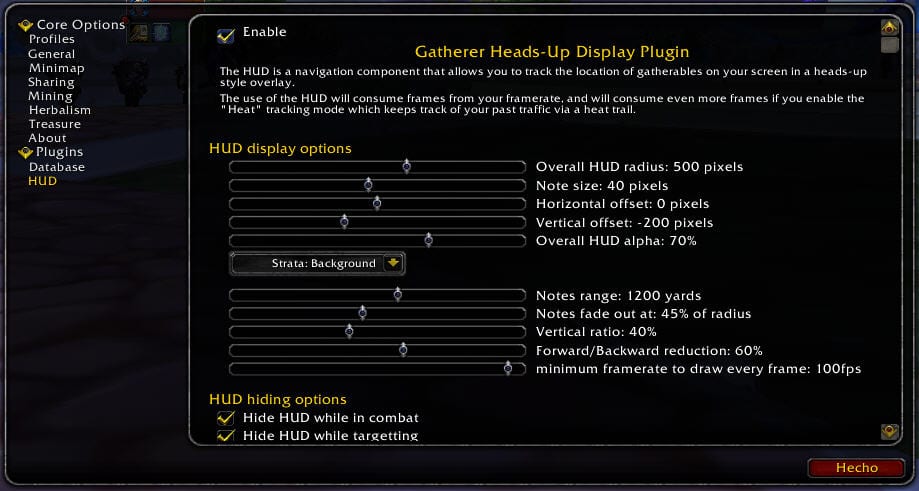
J'ai cette section décochée, ce qu'elle fait, c'est mettre des icônes flottantes sur notre personnage comme guide.
Cela peut être assez inconfortable et ennuyeux à voir. À titre d'exemple, je vous laisse une capture d'écran de son fonctionnement.

Une fois que nous avons téléchargé, installé et configuré notre Gatherer, voyons à quoi ressemble notre carte
À la recherche de minéraux autour de la Couronne de glace
À la recherche d'herbes autour du bassin de Sholazar
Comme vous pouvez le voir, nous voyons tous les nœuds facilitant ainsi la tâche de collecte afin que nous n'allions plus sans but.
Je tiens à souligner et je répète que l'addon ne nous dit pas si le nœud est actif (si nous pouvons le récupérer), il nous indique seulement où un nœud est connu. De cette façon, cela nous permettra de planifier un itinéraire à travers lequel passer pour collecter les nœuds.
J'espère que cela vous aide autant que cela m'a aidé. C'était extrêmement utile dans le processus de téléchargement de minage, ce qui m'a fait gagner beaucoup de temps.
Recommandé 100%
De mon point de vue, indispensable pour les mineurs et les botanistes.


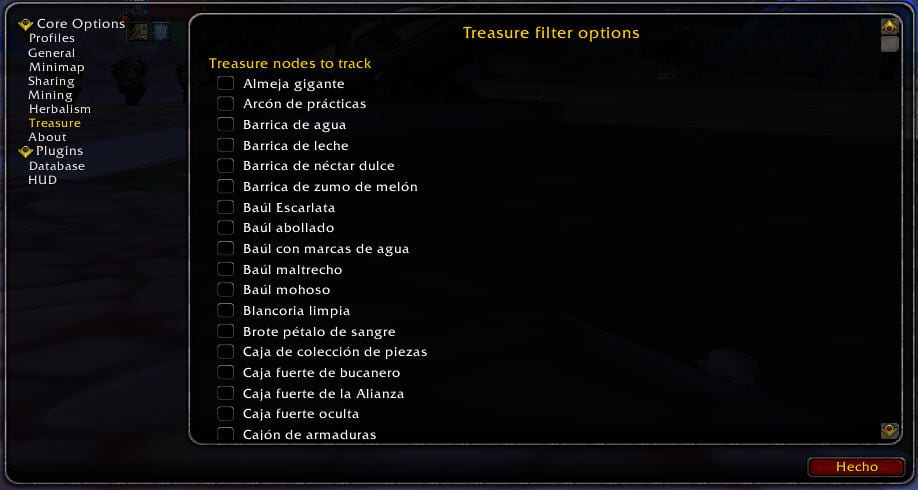

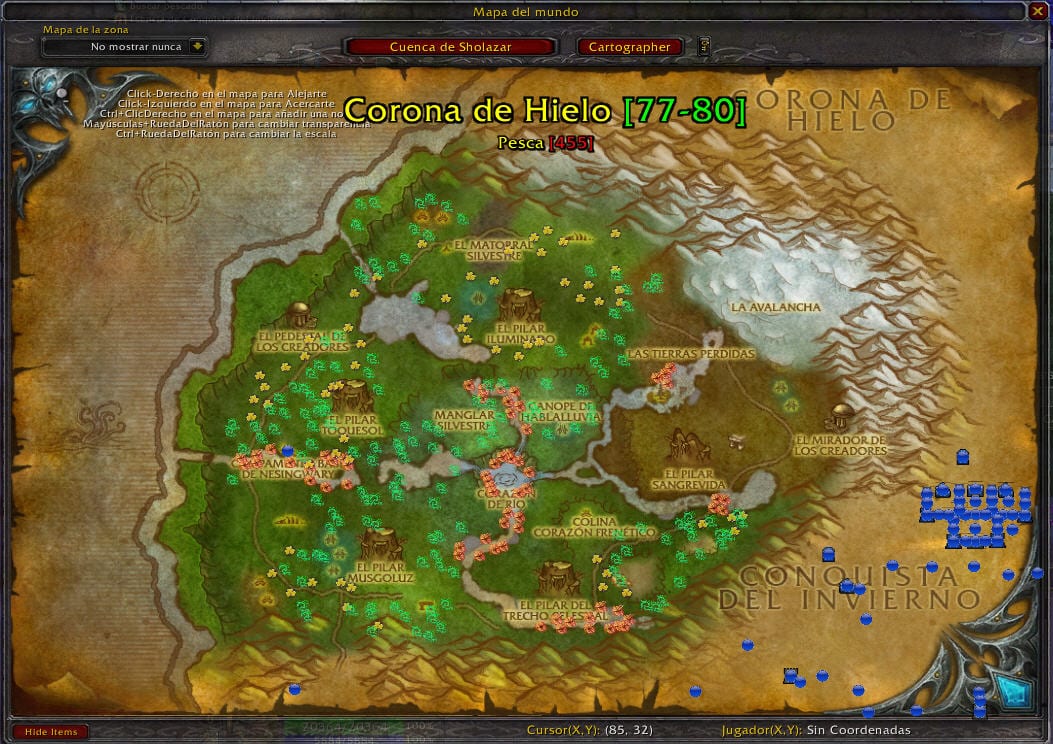
Un excellent guide. Toutes nos félicitations. Vous rendez tout très facile !!!
Très bon guide .. Merci
Je ne me sens pas comme une base de données
la base de données ne fonctionne pas pour moi
Je ne reçois pas le bouton Afficher les éléments, je ne reçois pas l'historique de la collection et la base de données me marque en rouge, un peu d'aide s'il vous plaît:
Bien que j'aie arrêté de jouer depuis longtemps, je continue de recevoir des alertes concernant vos commentaires. Je dois dire que le guide d'origine a été légèrement modifié et je serais reconnaissant à celui qui l'a fait de continuer la "maintenance".
Pour ceux qui ne voient pas la base de données, le lien utilisé dans ce guide redirige vers une base de données obsolète. L'auteur ou les auteurs de la base de données ne l'ont pas mise à jour depuis 2013.
Je ne sais pas si le Gatherer lui-même a également été mis à jour, car ce guide est très ancien et WoW a beaucoup changé. Peut-être que l'AddOn a également changé. Voici la page de téléchargement de l'AddOn:
http://www.gathereraddon.com/dl/?dl=Gatherer/Gatherer-5.0.0.zip.